iOS 11 est une mise à jour majeure. Il apporte de nombreuses fonctionnalités que les utilisateurs d'iPhone voulaient vraiment. Vous connaissez peut-être déjà les principales fonctionnalités d'iOS 11 annoncées par Apple à la WWDC 2017. Mais c'est tout ? Et bien non! Avec les mises à jour bêta d'iOS 11 jusqu'à la version GM, Apple a ajouté et supprimé de nombreuses choses dont vous ne pouvez pas garder trace, à moins que vous ne soyez un testeur bêta. Alors, pour tirer le meilleur parti de votre iPhone sur iOS 11, nous vous informerons des meilleurs trucs et astuces iOS 11 !
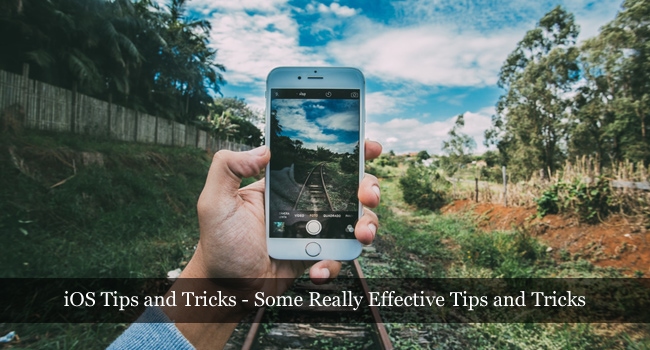
Notez que nous avons iOS 11 version GM (15A372) installée. Il s'agit très probablement de la version finale qui sera présentée au public. Nous vous tiendrons au courant si quelque chose change sur la version finale d'iOS 11.
Entrons pour en savoir plus sur les astuces ios 11.
#1. Contrôler l'intensité de la lampe de poche
Avec de meilleures intégrations 3D Touch, vous pouvez désormais appuyer longuement (ou 3D Touch) sur l'icône de la lampe de poche au centre de contrôle pour régler l'intensité de la lampe de poche. C'est le plus simple parmi tous les conseils iOS 11 disponibles.
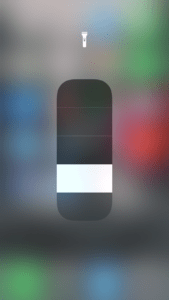
#2. Éteignez votre iPhone
Vous pouvez maintenant facilement éteindre votre iPhone à partir de l'application Paramètres. Vous n'avez qu'à vous diriger vers le "Général", puis faites défiler vers le bas pour trouver l'option d'arrêt, comme indiqué dans l'image ci-dessous.
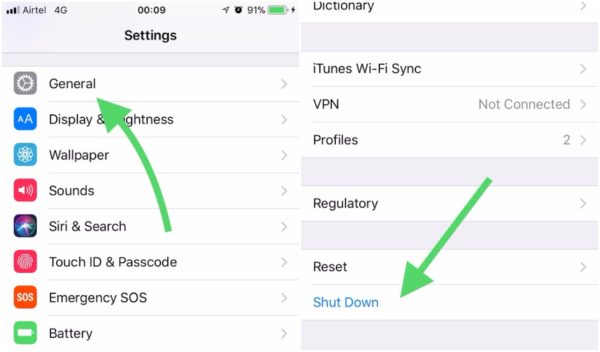
C'est l'une des astuces iOS 11 les plus utiles lorsque le bouton d'alimentation ne fonctionne pas.
#3. Tapez dans Siri - Astuces iOS 11
Vous pouvez invoquer Siri en appuyant longuement sur le bouton d'accueil. Avec le bouton d'accueil disparu dans l'iPhone 10, vous devrez dire - « Hé ! Siri !" pour activer Siri.
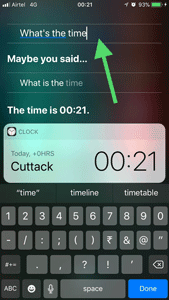
Une fois convoqué, dites-lui quoi faire. Lorsque siri reconnaît l'entrée vocale, il répond à votre requête et permet également de modifier la question via le clavier. Dans les deux cas, vous pouvez modifier votre requête si vous n'êtes pas satisfait de ce que Siri a reconnu à partir de la saisie vocale.
#4. Ajouter et supprimer des options au centre de contrôle
Le centre de contrôle est complètement différent sur iOS 11, c'est en fait mieux !
Le nouveau centre de contrôle est intuitif et utile. Cependant, contrairement au centre de contrôle d'iOS 10, vous avez la possibilité de personnaliser le centre de contrôle directement à partir des paramètres.
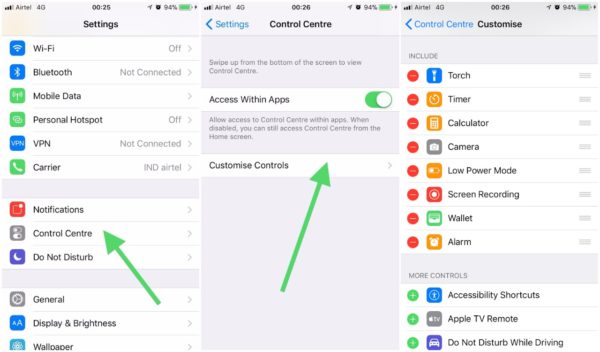
Pour personnaliser le centre de contrôle, accédez aux paramètres et faites défiler vers le bas pour trouver "Centre de contrôle”. Dirigez-vous droit dedans, puis appuyez sur "Personnaliser les contrôles” pour pouvoir ajouter ou supprimer certaines options du centre de contrôle.
#5. Essayez le mode sombre - Astuces iOS 11
iOS 11 n'active pas exactement le mode sombre, mais une nouvelle fonctionnalité permet de ressembler à quelque chose de proche du mode sombre lorsqu'il est activé.
Dans les paramètres d'accessibilité, vous trouverez l'option « Smart Invert » lors de la navigation dans Général-> Accessibilité-> Afficher les hébergements-> Inverser les couleurs-> Smart Invert.
Lorsqu'il est activé, il transforme littéralement le jeu de couleurs qui est presque proche du mode sombre auquel tout le monde s'attend.
#6. Glisser-déposer sur iPad
L'une des astuces les plus intelligentes d'iOS 11 comprend la fonction glisser-déposer, exclusive à l'iPad. Vous pouvez certainement faire glisser et déposer dans la nouvelle application "Fichiers" sur iPhone et iPad.
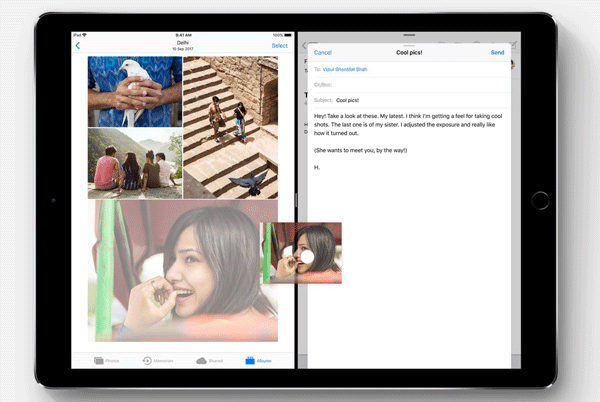
Mais, vous pouvez même faire glisser et déposer des applications tout en multitâches sur un iPad.
#7. Enregistrez votre écran – Astuces iOS 11
Vous n'y avez peut-être pas prêté attention, mais pendant que vous essayez de personnaliser le centre de contrôle, vous trouverez une option qui dit - "Enregistrement d'écran". Il vous suffit de l'ajouter au centre de contrôle, puis d'appuyer dessus pour commencer à enregistrer votre écran.
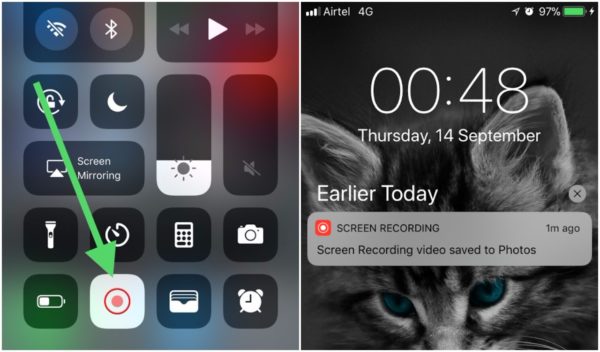
La vidéo enregistrée sera enregistrée dans l'application Photos, ce qui est très pratique.
#8. Gérez efficacement votre stockage
L'un des meilleurs conseils iOS 11 à ce jour serait la possibilité de gérer efficacement votre stockage !
L'option de stockage vous recommande maintenant quelques actions à entreprendre afin de libérer de l'espace. Ainsi, au lieu de libérer manuellement le stockage, activez les recommandations pour que cela se produise en quelques secondes !
#9. Plus de puissance pour les captures d'écran
Avec iOS 11, prendre une capture d'écran est une étape à deux méthodes. Cela peut être gênant pour certains qui ne préfèrent pas éditer les captures d'écran mais plutôt les enregistrer rapidement dans l'application Photos. Cependant, si vous souhaitez modifier la capture d'écran, vous pouvez appuyer sur la vignette de la capture d'écran apparaissant dans le coin inférieur gauche de l'écran pour trouver plusieurs outils permettant de modifier la capture d'écran, comme indiqué dans l'image ci-dessus.
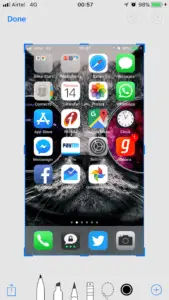
#dix. Photos en direct FaceTime
S'il vous arrive d'utiliser FaceTime mais que vous ne souhaitez pas qu'une photo en direct soit prise lors d'un appel vidéo, vous pouvez la désactiver directement à partir des paramètres FaceTime, comme indiqué dans l'image ci-dessus.
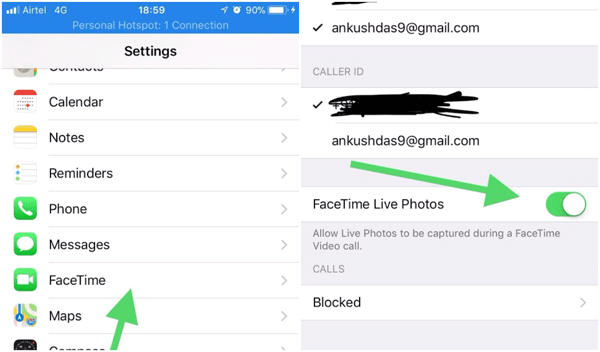
#11. Basculer rapidement les données mobiles
Au cas où vous ne l'auriez pas remarqué, vous pouvez activer/désactiver les données mobiles directement depuis le centre de contrôle.
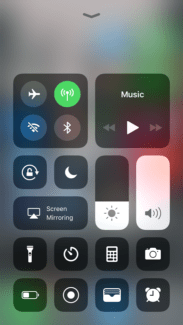
#12. Scannez le code QR avec l'application Appareil photo
Un scanner de code QR séparé n'est plus requis sur iOS 11. Il vous suffit d'ouvrir l'application appareil photo et de vous concentrer sur le code QR pour le traiter.
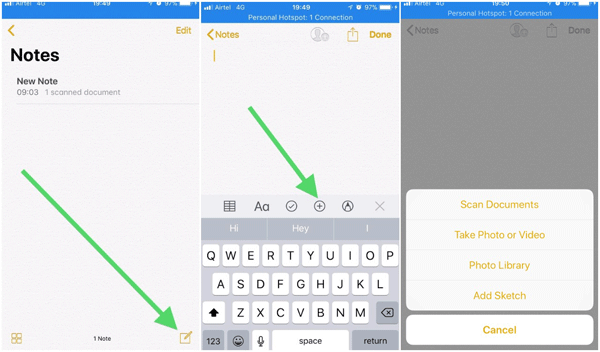
#13. Ne manquez pas les nouveaux fonds d'écran
Certains fonds d'écran ont été supprimés et un bel ensemble de fonds d'écran a été ajouté à iOS 11. Vous devriez vous diriger vers les options de fond d'écran pour essayer chacun d'eux.
#14. Appels avec réponse automatique
Naviguez dans Paramètres->Général->Accessibilité->Routage audio des appels, et lorsque vous observez l'option Appels à réponse automatique, appuyez simplement dessus et activez-la.
Vous pouvez également modifier la durée du temps d'attente jusqu'à ce que l'appel reçoive une réponse automatique.
#15. Utiliser les applications de fichiers
Vous n'avez pas besoin de l'application de gestion de fichiers de l'App Store lorsque vous pouvez utiliser le natif "Fichiers” application ajoutée dans iOS. Ce n'est peut-être pas le meilleur gestionnaire de fichiers, mais l'utilisation de l'application native est toujours le dernier recours.
#16. Créer des PDF – Astuces iOS 11
Pendant que vous naviguez sur le Web sur le navigateur Safari, vous pouvez enregistrer l'intégralité de la page Web que vous consultez sous forme de fichier PDF. Cela est généralement utile lorsque vous lisez un journal, un livre ou un guide en ligne. Ainsi, les enregistrer au format PDF peut s'avérer utile.
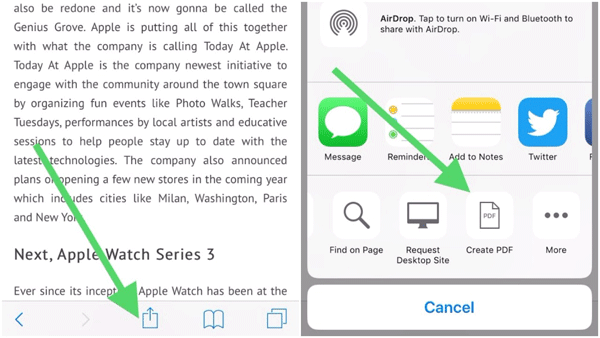
Pour créer un PDF, appuyez simplement sur l'icône de partage/options, puis faites défiler vers la gauche pour trouver le "Créer un PDF" comme indiqué dans l'image ci-dessus.
#17. Clavier à une main
Lorsque vous avez le clavier actif, appuyez simplement sur le bouton emoji et maintenez-le enfoncé pour sélectionner une disposition de clavier différente. Je préfère la mise en page la plus à droite qui me permet de taper sans avoir besoin de mes deux mains.
#18. Désactiver la lecture automatique de la vidéo
Le nouveau magasin d'applications est meilleur que jamais. Il contient plus d'éléments qui consomment des données Internet. Cependant, si vous désactivez la lecture automatique des vidéos qui affiche des aperçus de vidéos d'applications/de jeux, vous pouvez être du bon côté au cas où vous utiliseriez une connexion de données limitée.
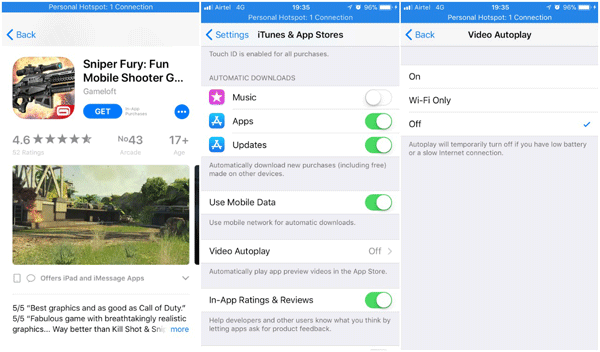
Vous devez vous rendre dans les paramètres iTunes et App Stores pour trouver l'option, puis appuyez sur "Autoplay vidéo” pour enfin obtenir les options pour l'activer/désactiver.
#19. Éteignez complètement le Bluetooth
Dans iOS 11, lorsque vous avez activé Bluetooth, vous pouvez certainement le désactiver directement depuis le centre de contrôle. Cependant, il n'est pas complètement désactivé. Il désactive simplement la connectivité Bluetooth pour les appareils non appariés, mais les appareils appariés restent connectés.
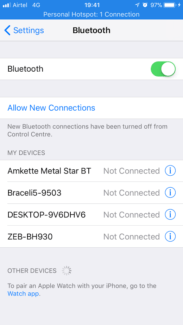
Donc, vous devez vous diriger vers les paramètres Bluetooth et le désactiver pour le désactiver.
#20. Masquer les photos – Astuces iOS
Lors de l'affichage des photos, vous pouvez choisir de les masquer et de les empêcher d'apparaître dans la bibliothèque. Pour accéder aux photos cachées, vous devez trouver l'album caché.
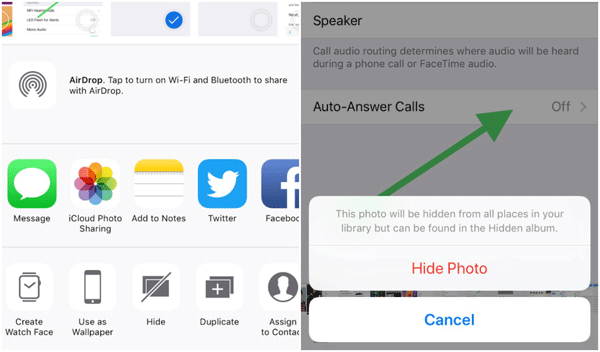
#21. Numérisez des documents/photos via l'application Notes
Le dernier de la liste des trucs et astuces pour ios 11, Devinez quoi ? L'application de notes que presque personne n'utilisait est maintenant plus utile !
Vous n'avez pas besoin d'un scanner de documents ou d'une application comme Evernote pour numériser un document ou une photo. Accédez simplement à l'application Notes et numérisez un document comme indiqué dans l'image ci-dessus.
Conclusion - Trucs et astuces iOS
Avec les meilleurs conseils iOS 11 répertoriés, vous pouvez tirer le meilleur parti de votre iPhone !
Connaissez-vous des astuces iOS 11 plus intéressantes ? Faites-nous savoir à ce sujet dans les commentaires ci-dessous.



Lineis Kosenkova
Merci pour ces excellents trucs et astuces, appuyez et maintenez l'une des icônes sur le Dock, puis faites-la glisser vers la droite, et vous obtiendrez un panneau coulissant montrant cette application désormais multitâche.